Discord No Route Error – Les meilleures solutions pour mobile et PC

Discord offre une plate-forme divertissante où les passionnés de jeux peuvent interagir facilement par la voix et le texte. Bien que le service soit connu pour être
Adobe Flash Player est activé par défaut dans Google Chrome, mais si, pour une raison quelconque, ce n'est pas le cas, ne vous inquiétez pas, car nous allons voir aujourd'hui comment activer ou désactiver Adobe Flash Player sur Chrome, Firefox et Edge. Mais avant de pouvoir le faire, vous devez vous assurer que vous exécutez la dernière version d'Adobe Flash sur votre système.

Pour Internet Explorer ou Microsoft Edge, les mises à jour Windows se téléchargent automatiquement et installent la dernière version d'Adobe Flash Player. Néanmoins, pour un autre navigateur, vous devez télécharger les mises à jour manuellement. Donc, si vous souhaitez utiliser Adobe Flash Player dans d'autres navigateurs, téléchargez Adobe Flash Player séparément pour ces navigateurs à partir de ce lien . Quoi qu'il en soit, voyons comment activer Adobe Flash Player sur Chrome, Firefox et Edge à l'aide du didacticiel ci-dessous sans perdre de temps.
Contenu
Activer Adobe Flash Player sur Chrome, Firefox et Edge
Assurez-vous de créer un point de restauration au cas où quelque chose se passerait mal.
Méthode 1 : Activer Adobe Flash Player sur Chrome
1. Ouvrez Google Chrome, puis accédez à l'URL suivante dans la barre d'adresse :
chrome://settings/content/flash
2. Assurez-vous d' activer le bouton « Autoriser les sites à exécuter Flash » pour activer Adobe Flash Player sur Chrome.

3. Si vous devez désactiver Adobe Flash Player sur Chrome, désactivez la bascule ci-dessus.

4. Pour vérifier si vous avez installé le dernier lecteur Flash, accédez à chrome://components dans la barre d'adresse de Chrome.
5. Faites défiler jusqu'à « Adobe Flash Player », et vous verrez la dernière version d'Adobe Flash Player que vous avez installée.
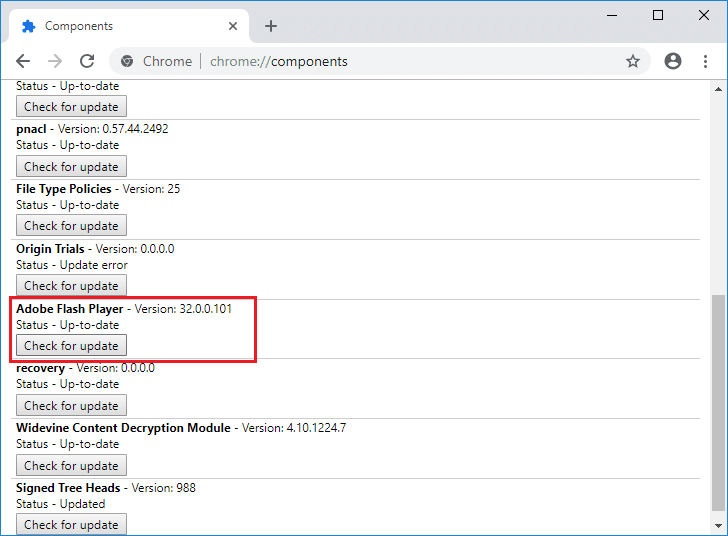
Méthode 2 : Activer Shockwave Flash sur Firefox
1. Ouvrez Mozilla Firefox, puis appuyez sur Ctrl + Maj + A pour ouvrir la fenêtre des modules complémentaires.
2. Maintenant, dans le menu de gauche, assurez-vous de sélectionner « Plugins ».
3. Ensuite, sélectionnez Shockwave Flash dans le menu déroulant, sélectionnez « Demander à activer » ou « Toujours activer » pour activer Shockwave Flash sur Firefox.
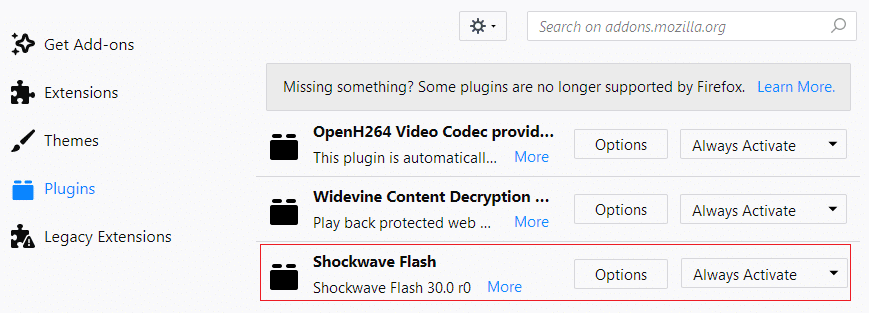
4. Si vous devez désactiver Shockwave Flash sur Firefox, sélectionnez « Ne jamais activer » dans le menu déroulant ci-dessus.
5. Une fois terminé, redémarrez Firefox pour enregistrer les modifications.
Méthode 3 : Activer Adobe Flash Player sur Microsoft Edge
1. Ouvrez Microsoft Edge, puis cliquez sur les trois points (dans le coin supérieur droit) et sélectionnez Paramètres.
2. Faites défiler vers le bas et cliquez sur le bouton « Afficher les paramètres avancés ».
3. Ensuite, sous la fenêtre Paramètres avancés, assurez-vous d'activer la bascule pour " Utiliser Adobe Flash Player ".
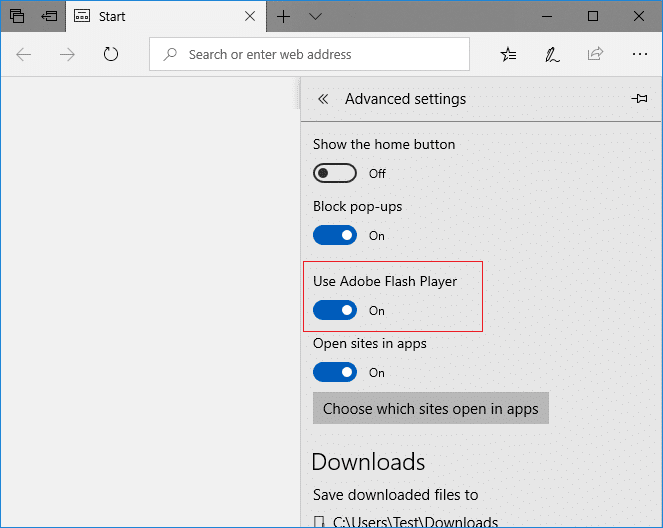
4. Si vous souhaitez désactiver Adobe Flash Player sur Microsoft Edge, désactivez la bascule ci-dessus.
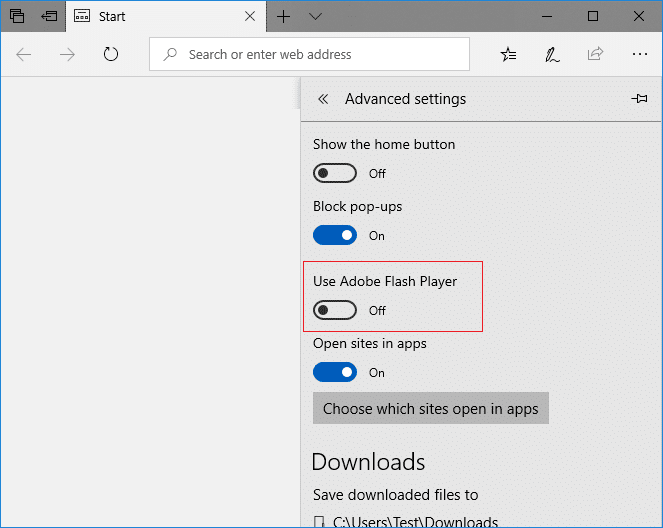
5. Une fois terminé, redémarrez Microsoft Edge pour enregistrer les modifications.
Méthode 4 : Activer l'objet Shockwave Flash dans Internet Explorer
1. Ouvrez Internet Explorer puis appuyez sur Alt + X pour ouvrir les paramètres puis cliquez sur « Gérer les modules complémentaires ».
2. Maintenant, dans la section Types de modules complémentaires, sélectionnez " Barres d'outils et extensions ".
3. Ensuite, dans le volet de droite de la fenêtre, faites défiler jusqu'à l'en- tête « Microsoft Windows Third Party Application Component », puis sélectionnez Shockwave Flash Object.
4. Assurez-vous de cliquer sur le bouton Activer en bas pour activer l'objet Shockwave Flash dans Internet Explorer.
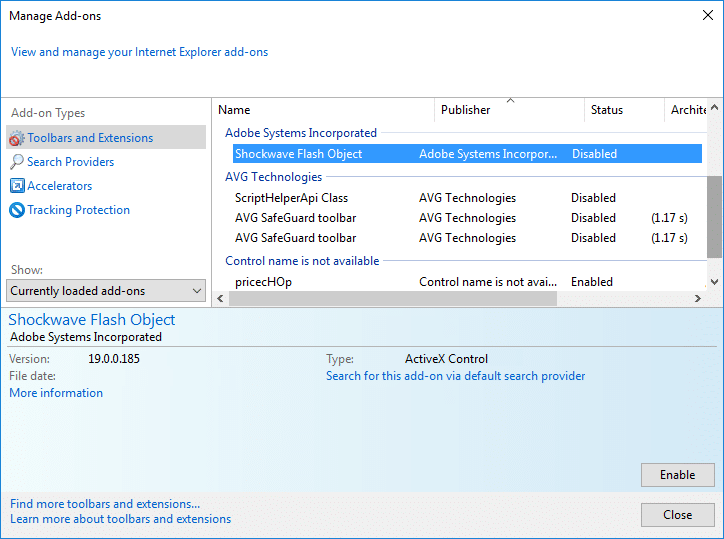
5. Si vous devez désactiver Shockwave Flash Object dans Internet Explorer, cliquez sur le bouton Désactiver.
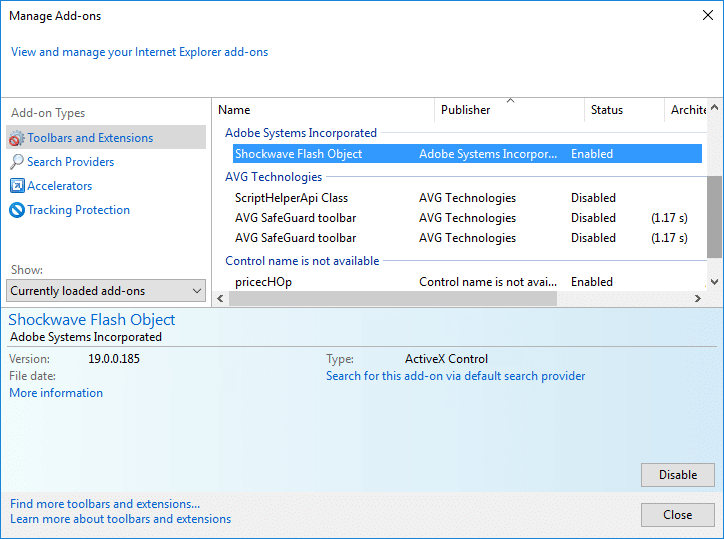
6. Une fois terminé, redémarrez Internet Explorer pour enregistrer les modifications.
Méthode 5: Activer Adobe Flash Player sur Opera
1. Ouvrez le navigateur Opera, puis ouvrez Menu et sélectionnez Gérer les extensions.
2. Sous Extensions, cliquez sur le bouton « Activer » sous Flash Player pour activer Adobe Flash Player sur Opera.
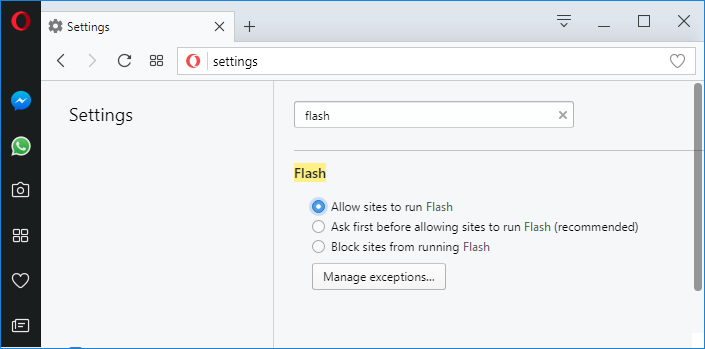
3. Si vous devez désactiver Adobe Flash Player sur Opera, cliquez sur le bouton « Désactiver ».
4. Redémarrez Opera pour enregistrer les modifications.
Conseillé:
Voilà, vous avez appris avec succès comment activer Adobe Flash Player sur Chrome, Firefox et Edge, mais si vous avez encore des questions concernant ce didacticiel, n'hésitez pas à les poser dans la section des commentaires.
Discord offre une plate-forme divertissante où les passionnés de jeux peuvent interagir facilement par la voix et le texte. Bien que le service soit connu pour être
Google Slides est un outil essentiel pour les entreprises et l'éducation, en ligne et hors ligne. Grâce à ce programme, nous obtenons un accès gratuit à une myriade de présentations
Google Forms est un générateur de formulaires populaire, mais si vous n'avez pas de compte Google ou n'aimez pas l'application, vous avez besoin d'une alternative également gratuite.
Le problème avec les mots de passe, c'est qu'il est facile de les oublier. Cela est aussi vrai avec votre compte Life360 qu’avec n’importe quelle application. Bien qu'étant une source de stress ou
La nourriture est cruciale pour la survie dans « The Legend of Zelda : Tears of the Kingdom » (TotK), et les repas cuisinés sont bien meilleurs pour la santé que les collations crues. En fait, un
LinkedIn vous permet de présenter votre progression de carrière à des employeurs potentiels dans un format avancé. Au lieu de simplement énumérer un poste que vous avez occupé dans un
Vous devrez vous approvisionner en divers articles dans « Legend of Zelda : Tears of the Kingdom » (TotK). La plupart d’entre eux nécessiteront de l’argent pour les obtenir. Le
Si vous vous abonnez à un ou plusieurs services Sky et résidez au Royaume-Uni et en Irlande, vous êtes automatiquement admissible aux récompenses Sky VIP. Sky VIP est un édulcorant
Il existe de nombreuses options dans Fire OS qui vous permettent de télécharger vos films préférés sur votre tablette pour les regarder en mode hors ligne. Que tu veuilles
Si vous êtes un utilisateur d'AirPods Pro, vous savez que la qualité sonore est une grande amélioration par rapport aux AirPod standard. Mais saviez-vous qu'il existe des moyens d'améliorer les têtes
Amazon s'est imposé comme la marque de commerce électronique la plus importante au monde. Les acheteurs en ligne choisissent Amazon pour ses avantages attrayants, tels que des offres généreuses
Tout le monde le fait ; vous prenez une superbe photo de votre enfant en train de faire quelque chose d'excitant ou la photo de produit parfaite pour votre annonce eBay, et plus tard, lorsque
Vous avez probablement rencontré le message d'erreur « Cette action ne peut pas être effectuée car le fichier est ouvert » lorsque vous tentez de renommer, transférer ou supprimer un fichier.
Terraria regorge d'objets, d'armes et d'équipements de valeur que vous pouvez utiliser pour renforcer votre personnage. L'une des armes les plus polyvalentes en début de partie est le
TikTok se concentre principalement sur des vidéos courtes. Cela a commencé avec des vidéos de 15 secondes dans lesquelles les créateurs se montraient principalement en train de danser, de synchroniser leurs lèvres et d'essayer.
Aussi amusant que puisse être la gestion et la modération de votre propre serveur Discord, vous souhaiterez peut-être intégrer des robots pour vous aider dans les tâches d'administration ou simplement injecter
Vous êtes fan d'anime mais souhaitez le regarder gratuitement sur Crunchyroll ? Désolé, cela ne vaut plus la peine de l'essayer sans abonnement premium. Avec plus de
Avec la possibilité de gagner à tout moment, n'importe où et de définir votre propre horaire, devenir chauffeur chez Lyft ou Uber semble être une bonne affaire. Mais que tu sois
Lorsque vous avez terminé une bonne partie d'une présentation Google Slides et décidez d'utiliser une police différente, vous pourriez être frustré. Si vous avez créé
Les liens de partage GroupMe sont un moyen simple d’inviter des personnes à rejoindre vos groupes. Cependant, vous pouvez générer un lien de partage invalide ou obtenir des erreurs lors du


















